Tạo biểu đồ với F11 trong Microsoft Excel 2010
Nếu bạn muốn tạo biểu đồ excel một chạm thì bạn có thể sử dụng F11 trong excel. Trong bài viết này, chúng ta sẽ học cách tạo biểu đồ bằng cách nhấn phím F11 trong Microsoft Excel 2010. Tùy chọn Charts chứa 10 loại biểu đồ; Biểu đồ Cột, Đường, Hình tròn, Thanh, Khu vực, XY (Phân tán), Cổ phiếu, Bề mặt, Radar và Tổ hợp. Chúng ta có thể tạo biểu đồ chỉ bằng cách nhấn một phím trên bàn phím.
Hãy lấy một ví dụ để hiểu cách chúng ta có thể tạo biểu đồ bằng phím F11 trong Microsoft Excel.
Chúng tôi có dữ liệu trong phạm vi A1: B13, trong đó cột A chứa Tháng và cột B chứa Thành tích.
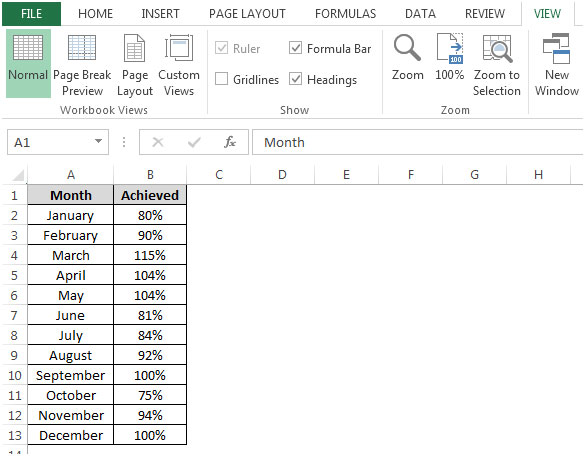
Để tạo biểu đồ bằng cách sử dụng phím F11, hãy làm theo các bước dưới đây: – * Chọn ô A1 và nhấn phím F11 trên bàn phím của bạn.
-
Theo mặc định, biểu đồ cột sẽ được tạo trong trang tính mới.
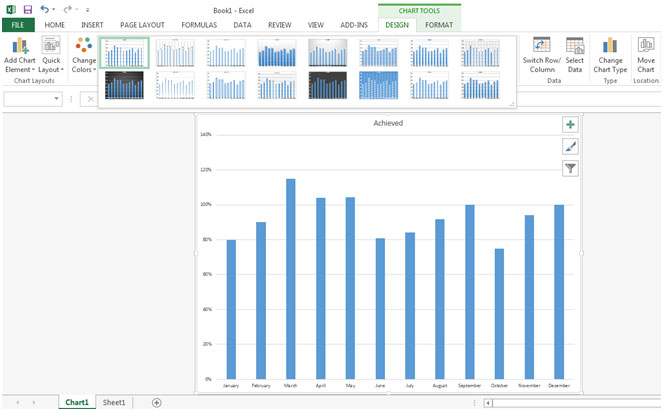
-
Trong bảng tính mới, 2 tab theo ngữ cảnh, Thiết kế và Định dạng sẽ xuất hiện trong tab chính.
-
Bằng cách sử dụng tab thiết kế, chúng tôi có thể thêm các phần tử biểu đồ, thay đổi thiết kế biểu đồ, thay đổi màu sắc, chuyển đổi Hàng / Cột, thay đổi phạm vi dữ liệu và chúng tôi cũng có thể di chuyển vị trí biểu đồ theo yêu cầu.
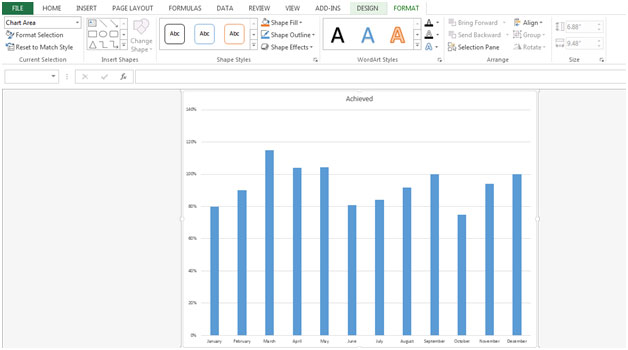
-
Bằng cách sử dụng tab Định dạng, chúng ta có thể chèn các hình dạng, có thể thay đổi kiểu dáng hình dạng, màu sắc, chúng ta có thể chèn văn bản trong các hình dạng, v.v.
Đây là cách mà chúng ta có thể tạo biểu đồ bằng cách sử dụng phím F11 trên bàn phím trong Microsoft Excel.